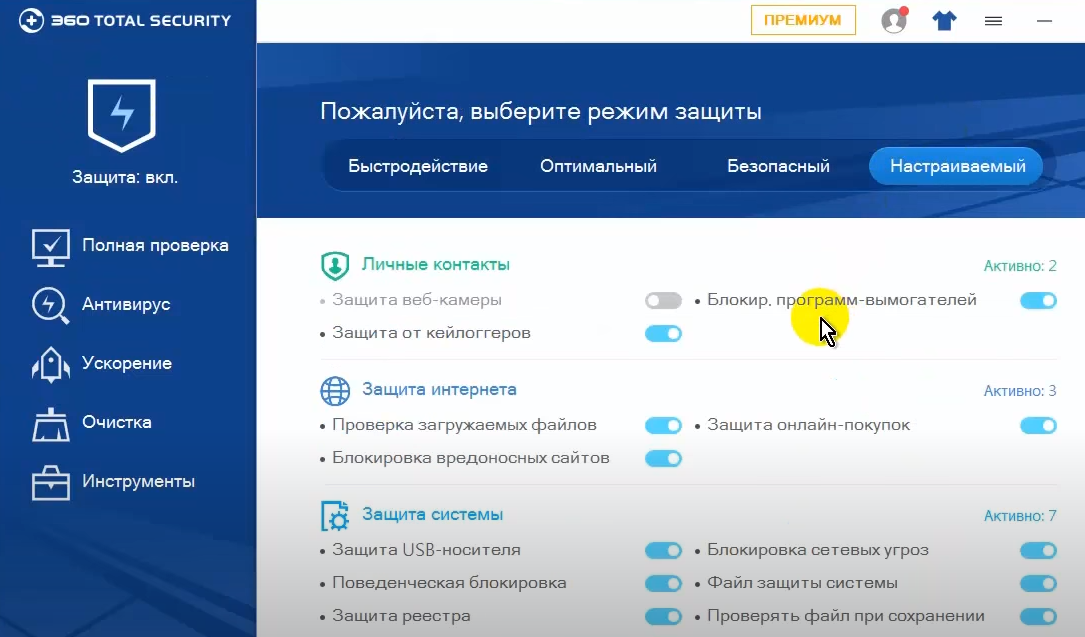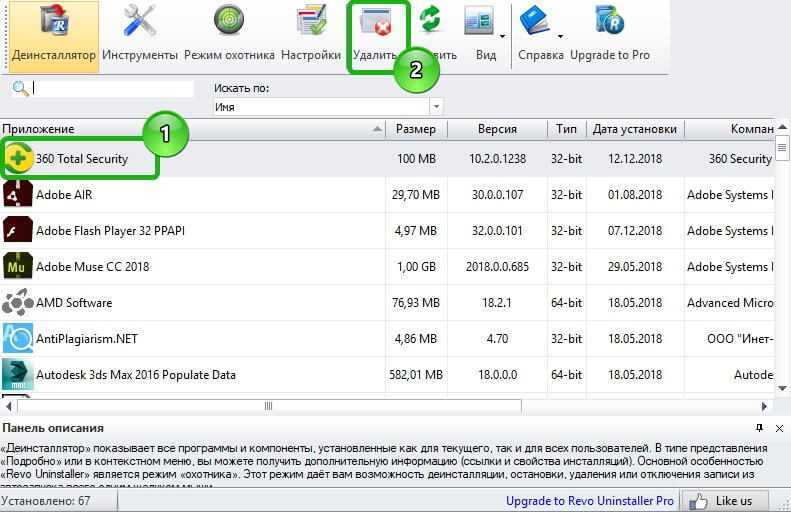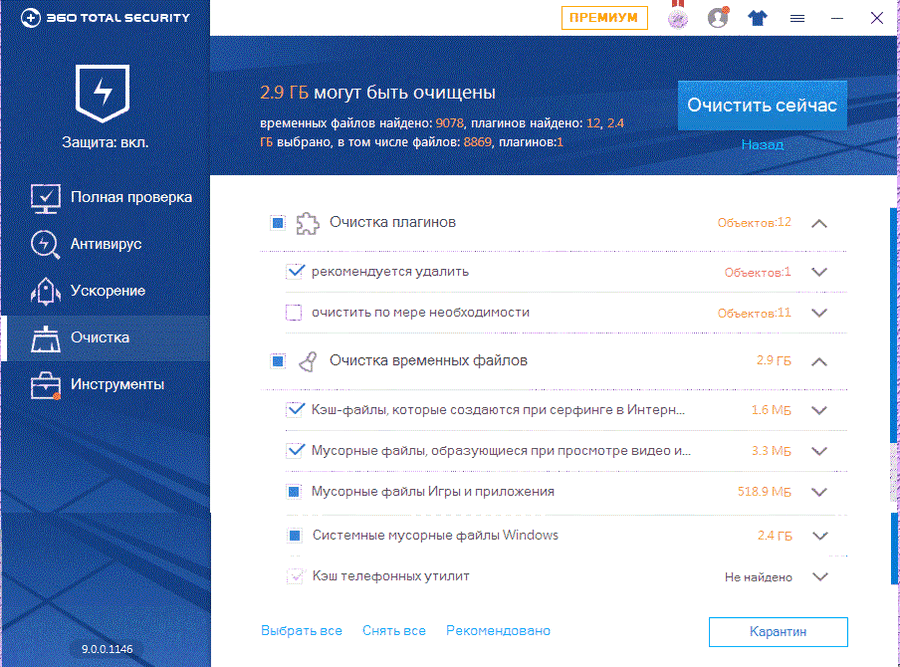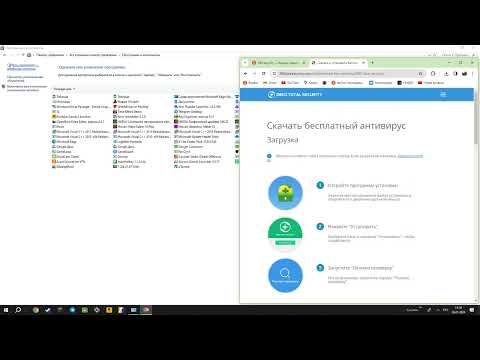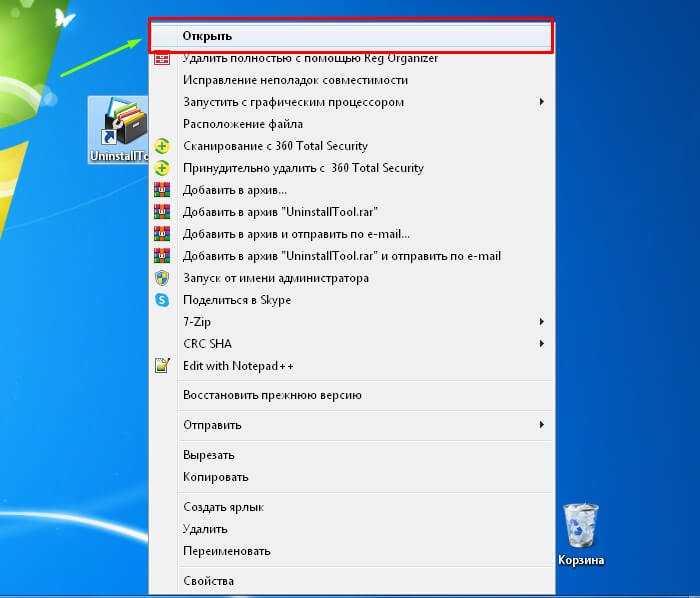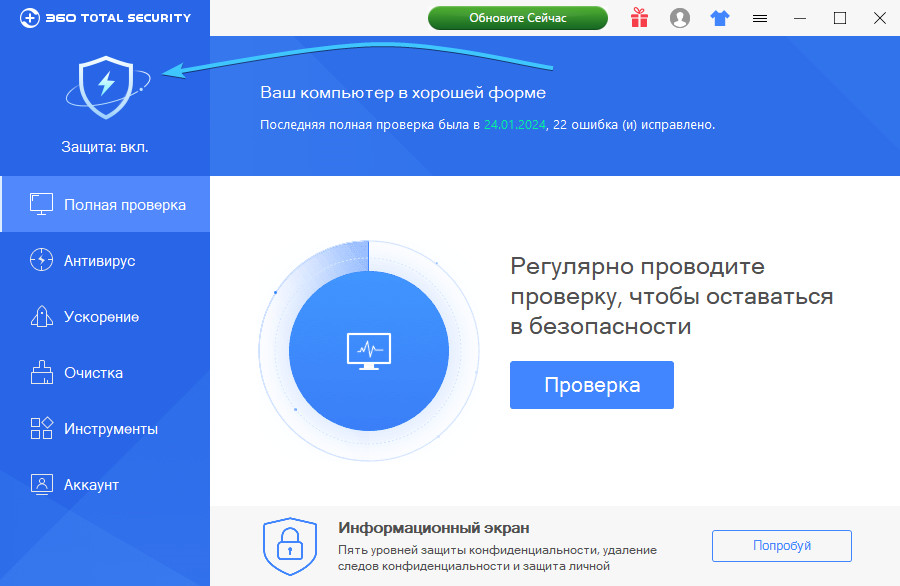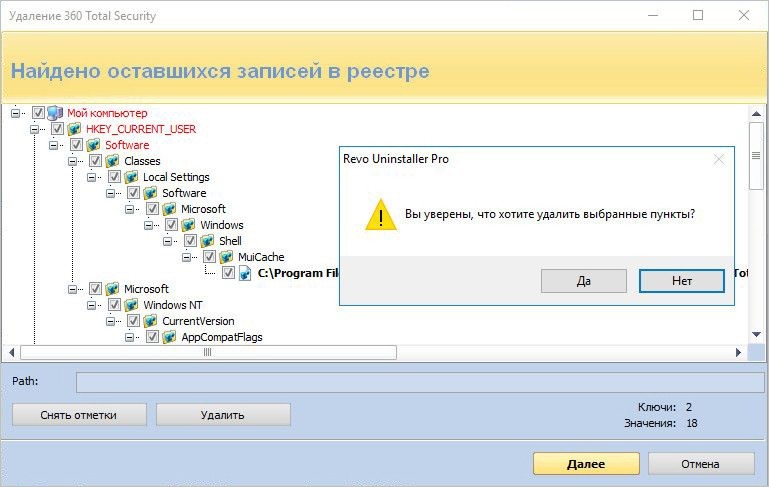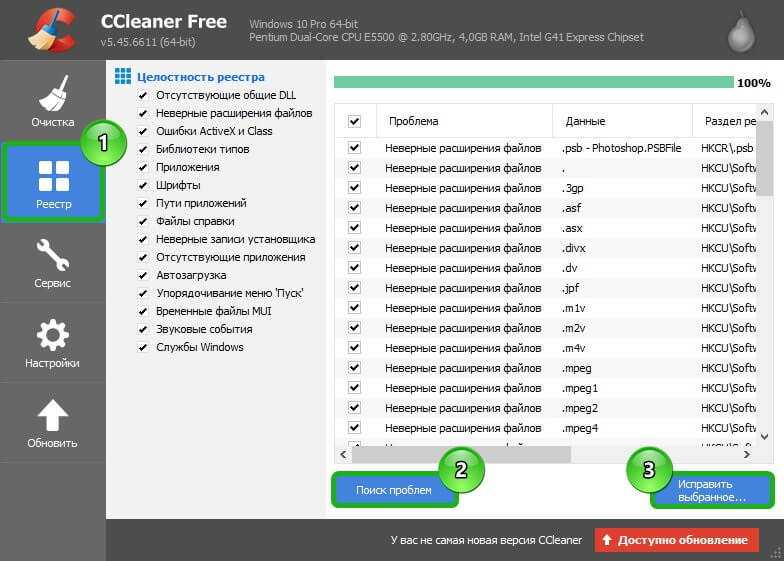Полное удаление программы 360 Total Security с вашего ПК: пошаговое руководство
На этой странице вы найдете подробные советы и инструкции по полному удалению программы 360 Total Security с вашего компьютера, чтобы освободить место и улучшить производительность системы.
Откройте Панель управления через меню Пуск и выберите раздел Программы и компоненты.
3 способа Как удалить НЕУДАЛЯЕМЫЕ папки и файлы
Найдите в списке программ 360 Total Security и нажмите на нее правой кнопкой мыши, выберите Удалить.
Как удалить антивирус 360 Total Security , если его нету в панеле управления
Следуйте инструкциям мастера удаления программы, чтобы полностью деинсталлировать 360 Total Security.
ПОЛНОЕ УДАЛЕНИЯ ПРОГРАММЫ и всех следов с ПК без проблем
После завершения удаления, перезагрузите компьютер, чтобы изменения вступили в силу.
Как полностью удалить антивирус 360 Total Security
Проверьте папки C:/Program Files и C:/Program Files (x86) на наличие оставшихся файлов и папок 360 Total Security и удалите их вручную, если они остались.
Как удалить антивирус 360 Total Security
Откройте редактор реестра (нажмите Win+R, введите regedit и нажмите Enter) и удалите все ключи реестра, связанные с 360 Total Security. Будьте осторожны, чтобы не удалить что-то важное.
Очистите временные файлы и кэш системы с помощью встроенной утилиты очистки диска (Disk Cleanup).
Как удалить 360 Total Security если он не удаляется полное удаление антивируса 360 Total Security
Проверьте автозагрузку на наличие остатков программы 360 Total Security, используя утилиту Конфигурация системы (msconfig).
100% удаление любого вируса: трояна, руткита, вымогателя, шпионской программы ☣️🛡️💻
Используйте сторонние программы для полного удаления программ, такие как Revo Uninstaller, чтобы убедиться, что все остаточные файлы и записи реестра удалены.
После всех процедур, выполните полное сканирование системы антивирусной программой, чтобы убедиться в отсутствии угроз и остатков вредоносного ПО.